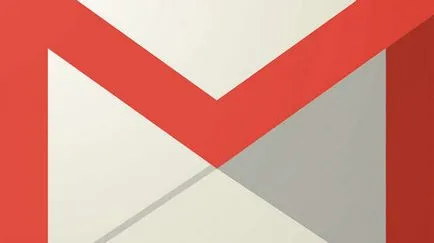Как да конвертирате PDF документ за текстообработка, софтуер конвертирането и прехвърлянето
Форматът PDF е предназначена предимно за съхранение на печатни продукти в електронен вид. В този формат, голямото количество документация, е изключително популярен. Често, обаче, ние трябва да го превърне в удобна и по-запознати форма за форматиране и редактиране - документ на Microsoft Word (док или DOCX формат). За да се набират от нулата, разбира се, никой не иска да - това е загуба на време, а в някои случаи може да не е възможно. Ето защо е необходимо да се прилагат някои решения (специална програма) за преобразуване.
Конвертиране използвайки Google Диск
Един от най-простото решение в този случай е използването на вградени функции Драйв-конвертор да конвертирате от Google диск.
Използване на приложението за Google диск, който може да конвертирате документ на Word като графични файлове (JPEG, PNG, GIF), както и няколко страници формат PDF документ. За да направите това, такова действие.
На drive.google.com, предварително сеч в профила си, отворете Моят диск. За да заредите PDF-файл, ние искаме да конвертирате.
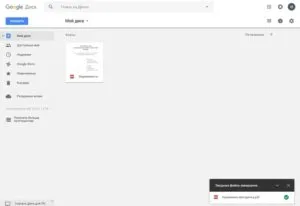
Това може да стане само чрез плъзгане на файла в устройството на работното място, или кликнете с десен бутон върху него и същи - качване на файлове.
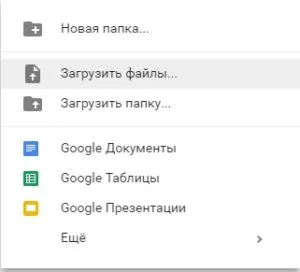
След това кликнете с десния бутон на вече в самия документ, да се позове на менюто.
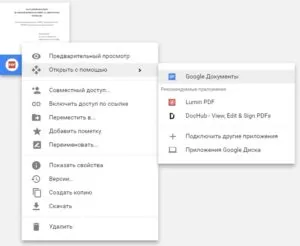
Отворете С - документи на Google. Ще започне процес на преобразуване.

Файлът се преобразува в документ на Google.
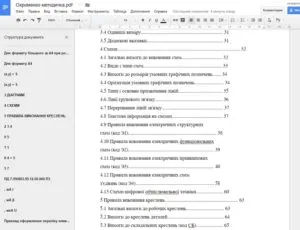
Сега документът може да се редактира и форматира. почти като Doc файл и изтеглите документа Word.
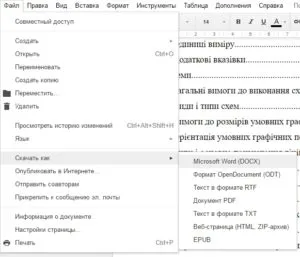
За качеството на конверсия, че е желателно да се идентифицират документите са имали по-висока резолюция, колкото е възможно. и изображенията са с високо качество с висока разделителна способност и висок контраст, добро осветление. Blur и бедни фокус на текста - е неприемливо.
Текстът трябва да бъде правилно ориентиран спрямо страницата. Ако трябва да го разгърне правилно да изтеглите в документи на Google. Въпреки факта, че на езика на документа трябва да бъде разпознат автоматично. Най-хубавото е, текстът е направен един от най-разпространените шрифтове, например, Times New Roman или Arial. Придържайте се към едни и същи изисквания и използването на други методи за преобразуване.
Как да настроите и използвате vatsap (WhatsApp)
В преобразува документа не е задължително да съответства точно на оригинала. Например, нови страници или редове понякога са на друго място.
Сваляне не трябва да надвишава 2 MB.
Предимството на този метод на конверсията имат конфиденциалност - файловете се съхраняват надеждно в съхранението на облак и трайно отстранени веднага след като имате нужда от него.
Използването на диск Converter и Google Диск можете да карате директно към облака, за да се превърнат в желания формат, не само на офис документи, но също и на изображения и аудио файлове.
Използвайте безплатен PDF към Word Converter
Популярна програма за конвертиране и най-важното безплатно. е безплатен PDF към Word Converter. Качествено изпълнение на неговите задачи, без да се налага да инсталирате нищо допълнително, в допълнение към товара. Инсталационният процес е почти същият, както в други програми и няма да доведе до проблеми. Програмата ще бъде инсталиран с всички необходими функции.
Ние се обръщаме към интерфейса. Това е доста прост, удобен и бърз.
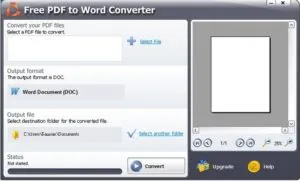
В Outputfile изберете директория за да спаси изход Doc по делото.
Натоварване, необходимо за превръщане на PDF документ, изберете празен него, като кликнете върху Изберете файла и натиснете Convert. Изходен формат, като по този начин трябва да бъде WordDocument. след което тя ще създаде точно копие на оригиналния PDF файл, като се запазва всички стилове за форматиране, графики и диаграми, DOC всички формат, поддържан от всички версии на Word. Въпреки това, уловката тук, в максималния брой трансформирани страници. Ето защо, тази безплатна програма, за съжаление, може да се нарече само условно.
програма ABBYY PDF Transformer
Този продукт вече не е свободен, но за да го използвате в ограничен период от време, можете. Тя е предназначена за мощен професионален реализация. Тя има прост и интуитивен интерфейс, който не изисква обучение. Особености за сканирани документи.
Проверете захранването на операцията
На първо място, трябва да изтеглите бутона източник файл Open. И изберете Конвертиране в ... в този случай, в документ на Word.
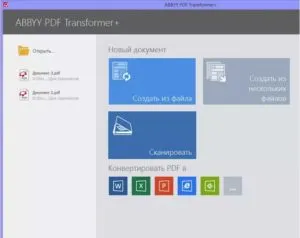
За завършване на процедурата, извършване на прости и ясни инструкции изисквания.
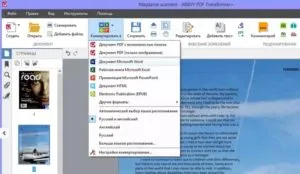
Можете да коригирате грешките и правилните правописни грешки преди да я запазите.
ние използваме Go4convert
На следващо място, помисли онлайн ресурс за преобразуване, промяна и редактирате Go4convert файлове онлайн. Много популярен в исковата си молба, поради удобното и прост интерфейс.
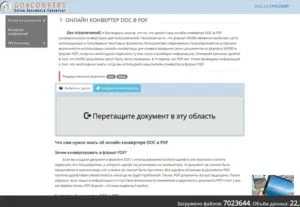
Полето в горния ляв ъгъл на Документ Converter избран в този случай PDF в Word.
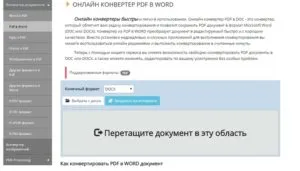
След това просто плъзнете оригиналния документ в определен район, да го изтеглите от интернет, или да изберете пътя от диска.
Изчакайте, докато файлът е бил обработен и всичко е готово. Необходими документи се запазват в определен формат.
Преобразуване използване Freepdfconvert
По същия начин, услугата работи Freepdfconvert. Можете да конвертирате неограничен брой файлове. Но без платен абонамент ще се наложи да изчакате известно време в опашката за вашия файл.
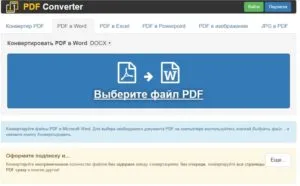
В горното поле, изберете източника и изходни формати за конвертиране. Влачите и пускате файлове или щракнете върху Изберете PDF файла. Големият недостатък е невъзможността да се превърне ресурс повече от 2 страници на документа без платен абонамент, цената в същото време много хапе.
Как да конвертирате PDF към Word онлайн безплатно
Service подобни на тези, показани по-горе голям набор в интернет. Всички те са обединени от почти идентично принцип. Въпреки това, повечето от тези безплатни онлайн ресурси ще конвертира само ограничен брой страници за вас, за по-голяма нужда да влезе в предварително плащане.
С помощта на лупа в Windows
Limited безплатно (пробен използване на 14 дни) обслужване Nitro Pro.
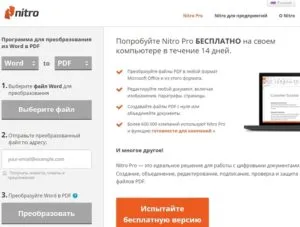
Подобен принцип на действие, както по-горе предложените ресурси, опит, могат да се насладят и решавате да спрете избора си на него.
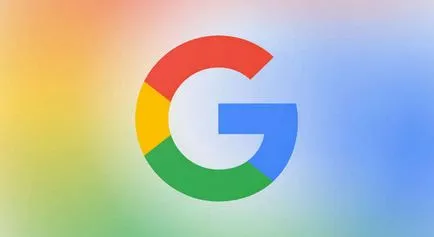

Каква е операционната система? Видове операционни системи
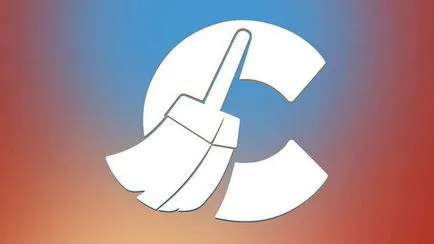
Ccleaner - как да почистите вашия компютър от прах?
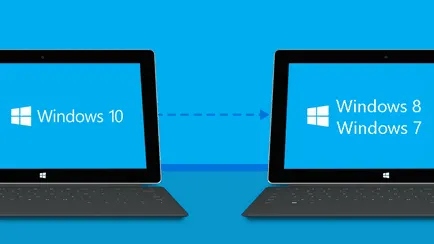
Как да се върнете, Windows 10 или Windows 7 8.1
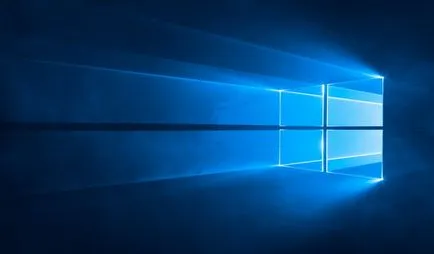
Акаунти и семейна безопасност на Windows 10
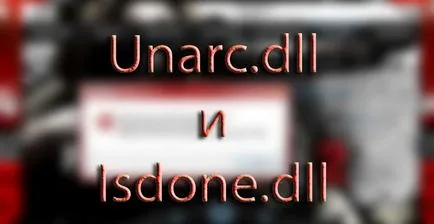
Как да се коригират грешки и isdone.dll unarc.dll

Как да се регистрирате Yandex Mail